- Auteur : Gheppio
- Version de Minecraft : 1.16.x
- Type de Map : Création
Maze Maker Deluxe est une carte ou plutôt même un outil qui vous permettra de générer et de personnaliser facilement vos labyrinthes ou vos parcours de défi ! Celui-ci a été réalisé dans l’objectif d’aider la communauté à participer au concours de PlanetMinecraft ou il faut réaliser le meilleur labyrinthe. Celui-ci à commencer le 8 janvier 2021et se terminera le 15 février 2021. Vous pourrez retrouver l’ensemble des créations à cette adresse.
Création d’un labyrinthe avec Maze Maker
Pour réaliser une carte avec un labyrinthe, voici les procédures à suivre :
Etape 1

Pour commencer, vous devrez dans chaque emplacement construire vos modèles ainsi que les éléments qui composeront votre labyrinthe. Construisez vos murs, vos couloirs, vos pièges, vos défis et bien plus encore ! Vous avez jusqu’à 20 emplacements disponibles.
Etape 2
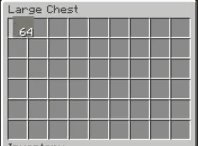
A l’aide des grands coffres, vous pourrez élaborer le plan de votre labyrinthe. Chaque matériau représentera un modèle.
Etape 3

Il suffit ensuite de compiler votre labyrinthe ! Lorsque vous appuierez sur le bouton, la map va automatiquement générer votre carte à l’aide des paramètres que vous lui avez fourni. Si sous n’êtes pas satisfait du résultat, vous pourrez améliorez vos modèles plus tard ou redessiner la mise en page en quelques secondes, Maze Maker s’occupe de tout. Même les petites modifications peuvent conduire à de grandes améliorations ! Commencez par créer des modèles qui servent votre objectif, puis jouez avec eux et essayez de créer quelque chose. Lorsque vous trouvez l’inspiration, vous pouvez simplement ajouter des détails, un style ou des caractéristiques à vos modèles et mettre à jour votre création en appuyant simplement sur un bouton.
Détails techniques
La superficie d’une zone est fixée à 18×12 chunks, divisée en 4 secteurs de 9×6 chunks. Chaque secteur est cartographié par un double coffre. Remplissez le coffre avec les éléments de construction pour placer les templates dans le labyrinthe. Construisez vos templates dans les parcelles situées sur le côté et tout ce qui se trouve dans les zones seront placé dans le labyrinthe, chaque zone est marquée par le matériau respectif à utiliser dans le coffre.
La zone du labyrinthe est encadrée par une bordure d’un chunk pour le mur extérieur. Le mur est composé de 4 templates spéciaux : wall segment, entrance, exit et corner
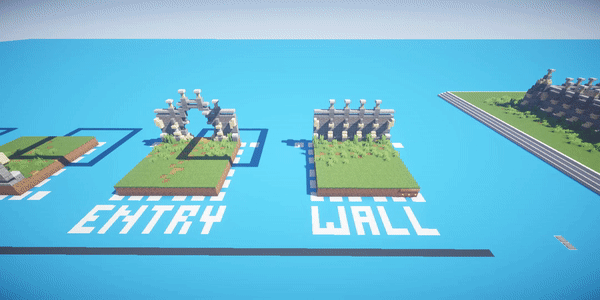
Ils peuvent être personnalisés pour donner un aspect unique à votre création. L’entrée et la sortie doivent se trouver sur les longs murs opposés, mais leur position peut être personnalisée (18 positions chacune). Il existe des téléporteurs entre la salle de contrôle et l’entrée/sortie et ils seront automatiquement adaptés aux endroits que vous aurez choisis pour votre entrée et votre sortie.
L’interface
Chaque matériau de construction que vous mettez dans un coffre est associé à un modèle, mais il y en a jusqu’à 20 et il peut vite devenir difficile de se souvenir de ce que vous avez construit dans vos parcelles lorsque vous dessinez votre plan. C’est pourquoi l’auteur a créé des packs d’interface ! Ce sont des resource packs normaux qui sont capables de modifier l’apparence des matériaux de construction uniquement dans l’interface utilisateur pour rendre votre mise en page plus lisible. Utilisez celui qui convient le mieux.
Voici les 4 packs disponibles :
Interface simple :
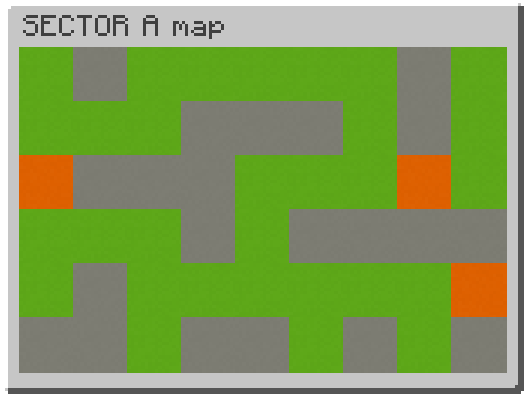
Les matériaux de construction sont présentés comme étant plats et la grille entre les éléments est cachée. C’est parfait pour les projets simples et pour commencer à expérimenter avec les modèles.
Interface numérique
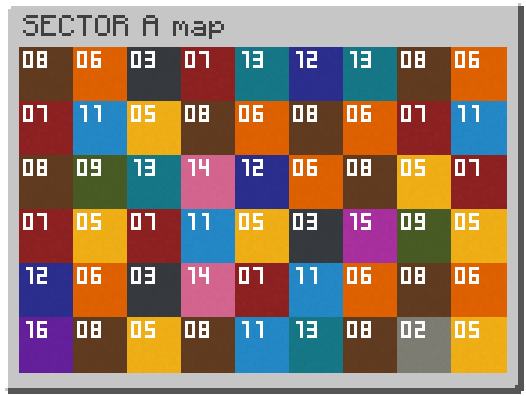
Similaire à l’interface simple, mais avec des carreaux numérotés, ce qui vous permet de faire facilement une liste numérotée de vos modèles, à garder comme référence lors du dessin de vos mises en page.
Interface symbolique
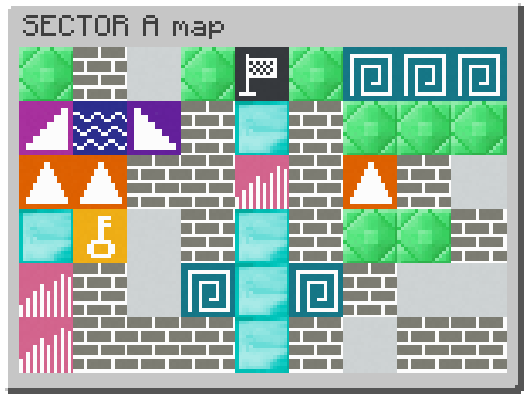
Des symboles génériques sont associés aux matériaux de construction.
Interface directionnelle
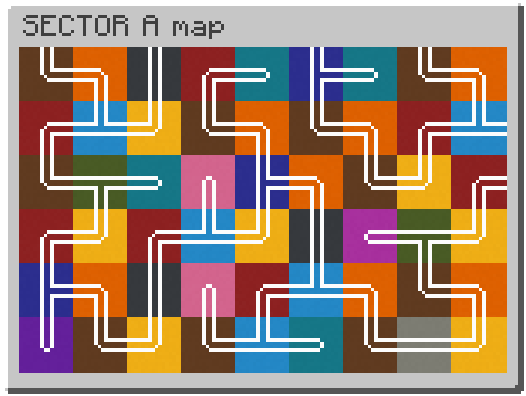
Essentiel pour les applications avancées, où les modèles qui peuvent contenir des couloirs, des virages, des carrefours, etc.
Galerie
Téléchargement
Comment installer une map sur Minecraft ?
Commencez par télécharger la map puis trouvez votre dossier .minecraft :
• Windows : Allez dans le menu Démarrer, puis rendez-vous dans Exécuter. Sinon, faites Touche Windows + R. Ensuite, tapez %appdata% dans la barre de recherche, puis allez dans le dossier .minecraft.
• Linux : Appuyez en même temps sur ALT + F2. Vous devriez normalement avoir votre .minecraft.
Si vous ne le voyez pas, activez les dossiers cachés avec la combinaison CTRL + H.
• Mac : Votre dossier minecraft se trouve dans Utilisateur > Bibliothèque > Application Support. Si vous ne trouvez pas Application Support, faites Finder > Barre des menus : Aller + Maintenir ALT > Bibliothèque.
Ouvrez l’archive de la map, et transférez le dossier qui s’y trouve dans le dossier saves.
Lancez le jeu, et amusez-vous bien !
Si vous souhaitez plus de détails sur la procédure d’installation, consultez notre guide qui explique en détail comment installer une Map sur Minecraft

![[Map] Maze Maker Deluxe [1.16] Map : Maze Maker Deluxe](https://www.minecraft-france.fr/wp-content/uploads/2021/02/maze-maker-deluxe.jpg)

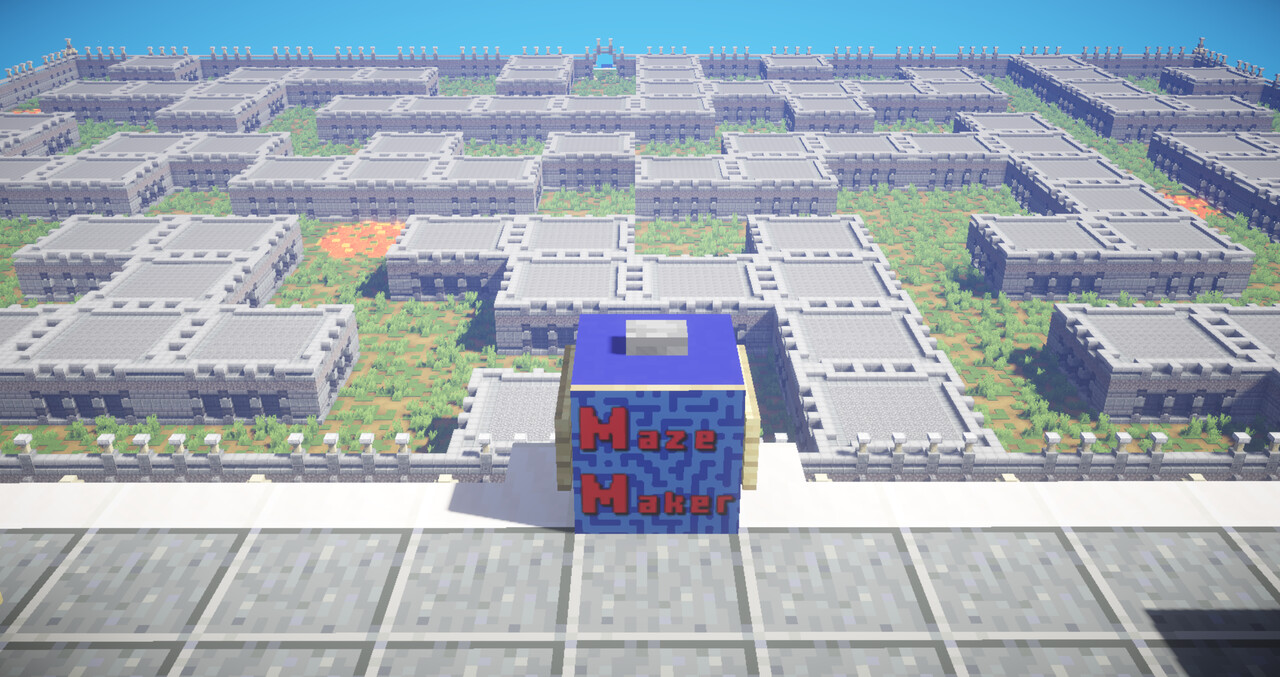
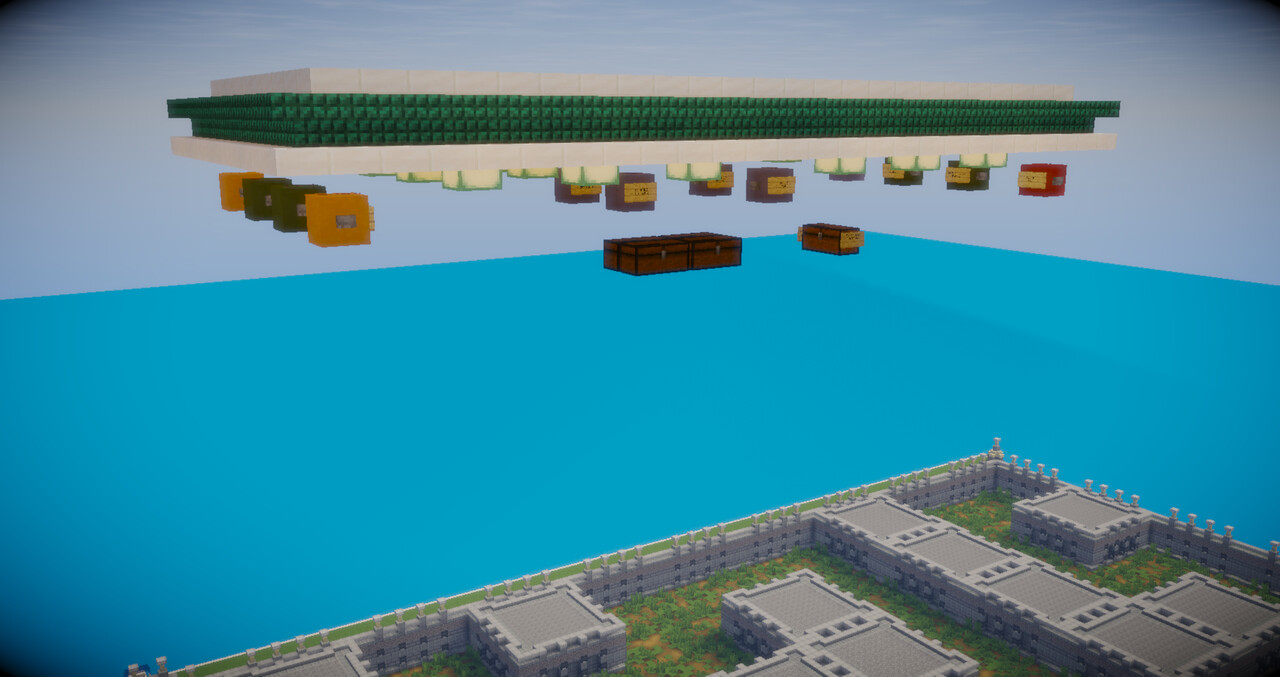





Super ! J’adore les maps Roguelike sur Minecraft, et là ça correspond totalement. C’est juste fou aussi de voir ce qu’on peut faire à partir de ce jeu.
Merci pour la map.